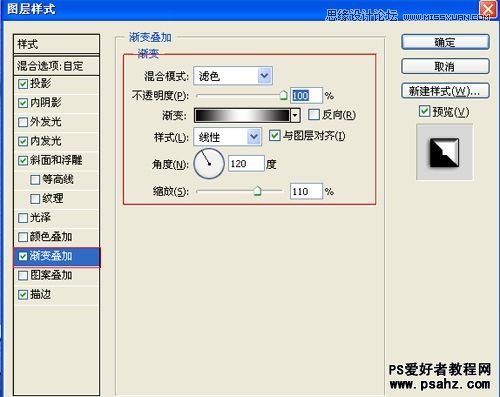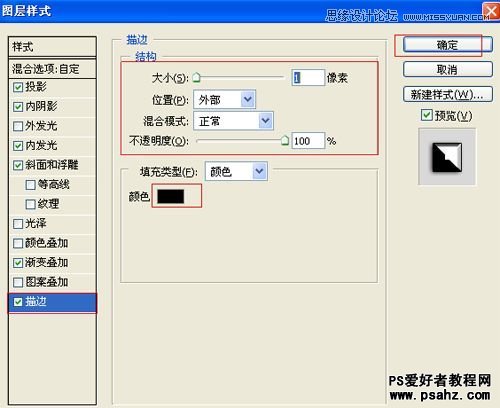当前位置:PS爱好者教程网主页 > PS文字特效 > 教程
photoshop设计3D立体铁锈字,3D铁铸字体教程(9)
时间:2012-08-28 09:15 来源:3D立体铁锈字制作 作者:3D铁铸字体教程 阅读:次
15、勾选渐变叠加选项,设置混合模式为:滤色,不透明度为:60%,点击渐变弹出渐变编辑器,设置样式为:线性,勾选与图层对齐,角度为:120,缩放为:110%,其他设置值参考图16,如图16所示
图16
16、勾选渐变描边选项,设置大小为:1像素,位置为:外部,混合模式为:正常,不透明度为:100%,填充类型为:颜色,颜色为:黑色,然后点击确定按钮,如图17所示。效果图如图18所示。
图17
最新教程
推荐教程